IPhones indbyggede tastatur indsætter accentmærker og andre diakritiske symboler i enhver iPhone-app, der bruger det. Dette er nyttigt, når du skriver på fransk, spansk eller andre ikke-engelske sprog. Hver iPhone har et sæt accenter og alternative tegn indbygget. Disse accenter og karakterer er nemme at finde. Her er hvad du skal gøre.
Instruktionerne i denne artikel gælder for enheder, der kører iOS 9 eller nyere.
Sådan får du vist accenter og symboler på iPhone-tastaturet
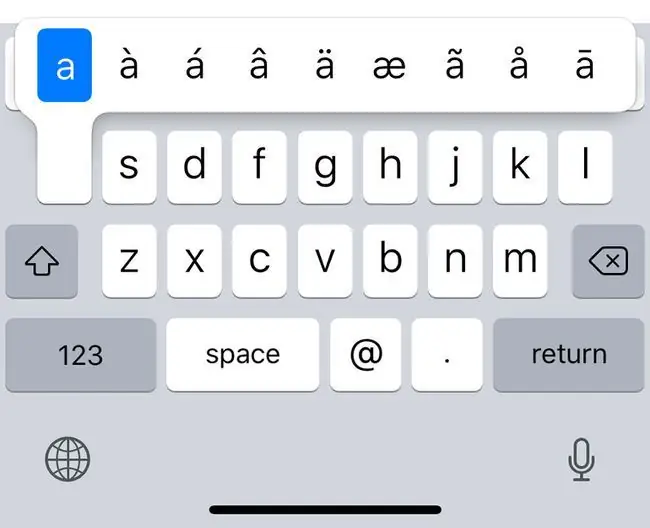
For at se de tilgængelige accenter og diakritiske symboler skal du trykke og holde på det bogstav eller det tegnsætningstegn, du vil fremhæve. En række accentudgaver af brevet vises. Hvis der ikke vises noget, har det pågældende bogstav eller skilletegn ikke en accent.
For at indsætte accenten skal du trække hen over skærmen til det bogstav, du ønsker, og derefter fjerne din finger fra skærmen.
På en iPhone med en 3D-berøringsskærm, såsom iPhone X eller iPhones 8, 7 eller 6S-serien, er det sværere at tilføje accenter. På de modeller aktiverer et hårdt tryk på tastaturet en markør, som du kan flytte rundt på skærmen. Tryk ikke for hårdt, når du trykker og holder på et bogstav. Hvis du gør det, vil telefonen tro, at du prøver at bruge 3D Touch, og den vil ikke vise accenterne. På disse modeller er et let tryk og hold bedst.
bogstaver med accenter på iPhone-tastaturet
Begstaverne med accentmuligheder på iPhone-tastaturet og de tilgængelige accenter for hvert bogstav er angivet her:
| Brev | Akut | Grave | Circumflex | Tilde | Umlaut | Andet |
|---|---|---|---|---|---|---|
| a | á | à | â | ã | ä | å, æ, ā |
| e | é | è | ê | ë | ē, ė, ę | |
| i | í | ì | î | ï | į, ī | |
| o | ó | ò | ô | õ | ö | ø, ō, œ |
| u | ú | ù | û | ü | ū | |
| y | ÿ | |||||
| c | ć | ç, č | ||||
| l | ł | |||||
| ń | ñ | |||||
| s | ś | ß, š | ||||
| z | ź | ž, ż |
tegnetegn med alternative tegn
Breve er ikke de eneste taster på iPhone-tastaturet, der har alternative versioner. Du kan også finde symboler og tegnsætningstegn. Få adgang til dem på samme måde, som du gør accenter: Tryk og hold for at få vist de alternative symboler.
| Nøgle | tegn |
|---|---|
| - | – - · |
| $ | ¢ € £₱ ₩ |
| & | § |
| " | « » „ “” |
| . | … |
| ? | ¿ |
| ! | ¡ |
| ' | ‘’ ` |
| % | ‰ |
| / |
iPhone-tastaturapps til accenter og specielle tegn
De accenter og speci altegn, der er indbygget i iPhone-tastaturet, er gode til mange formål, men de dækker ikke alle muligheder. Hvis du har brug for avancerede matematiske symboler, pile, brøker eller andre specialiserede tegn, er der tredjeparts tastaturer, der tilbyder disse tegn.
Hvis du aldrig har installeret et tastatur før, kan du lære, hvordan du installerer tredjepartstastaturer på din iPhone.
Her er et par apps, der tilbyder yderligere tastaturstile og tegnmuligheder:
- Symbols tilbyder over 3.000 symboler til musik, brøker, matematik, teknisk dokumentation, emojis og mere.
- Symbol Keyboard er ikke et tredjepartstastatur. Det er en selvstændig app, der er pakket med over 60.000 speci altegn. Kopiér og indsæt et symbol fra appen for at bruge i andre apps. Det er gratis, med køb i appen tilgængelige.
- Uni Keyboard giver 2.950 valutasymboler, matematiske operatorer, flueben, pile og mere.
Tredjeparts iOS-tastaturer kan have indsatte accenter og speci altegn på forskellige måder end standardtastaturet. For at skifte til den almindelige iOS-opsætning skal du trykke på globusikonet i nederste venstre hjørne af tastaturet for at gå til det næste tastatur, indtil du når standarden. Du skal muligvis trykke og holde nede for at åbne en menu med flere muligheder.






